Cum să ștergeți o pagină în PDF
Ce să știi
- În Chrome, deschideți fișierul, apoi faceți clic Fişier > Imprimare > Salvați ca PDF > alegeți paginile pe care doriți să le păstrați > Salvați.
- De asemenea, puteți șterge pagini de PDF-uri folosind Microsoft Word, Preview (Mac) și editoare PDF gratuite, cum ar fi Smallpdf.
- Metodele de mai jos nu vor funcționa pe un PDF numai pentru citire și nu vă vor permite să ocoliți fișierele protejate cu parolă.
Acest articol explică cum să ștergeți o pagină dintr-un document PDF utilizând Previzualizare pe Mac, Google Chrome și Smallpdf. Instrucțiunile pentru Microsoft Word sunt similare cu metoda Google Chrome.
Cum să ștergeți paginile unui PDF în Google Chrome
Există mai multe metode de a elimina paginile din fișierele PDF, dar ne concentrăm pe cele mai generale opțiuni, indiferent de dispozitivul pe care îl utilizați și cu o problemă minimă.
Această metodă necesită un program de editare PDF. Dacă utilizați un Mac, aveți deja unul încorporat sub formă de Previzualizare. Microsoft Word va funcționa și el, la fel și Google Chrome. Alternativ, puteți utiliza a editor PDF gratuit.
-
Deschideți fișierul PDF în editorul dumneavoastră PDF.
Folosim Google Chrome în capturile de ecran pentru a șterge pagini din fișierele PDF, dar pașii sunt similari în alte aplicații.
Clic Fișier > Imprimare.
-
Clic Destinaţie și alegeți Salvați ca PDF.

Clic Pagini.
-
Clic Personalizat.
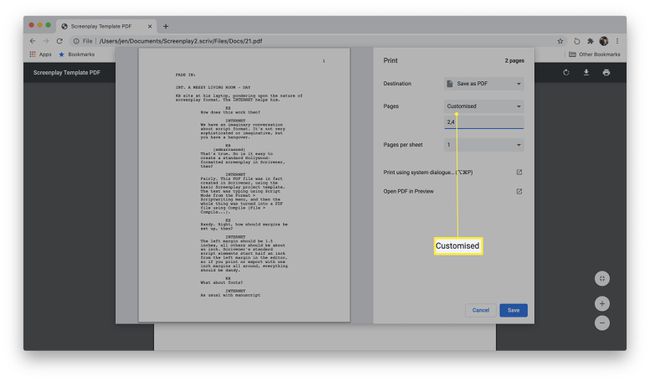
Introduceți paginile pe care doriți să le păstrați în documentul PDF.
Clic Salvați.
Alegeți unde să salvați fișierul, apoi faceți clic Salvați din nou.
Fișierul este acum salvat minus paginile pe care ați vrut să le ștergeți.
Cum să eliminați pagini unice sau multiple utilizând Previzualizarea pe macOS
Dacă utilizați în mod regulat macOS, aveți deja un editor PDF încorporat prin Previzualizare. Iată cum puteți elimina sau șterge paginile unui document PDF folosind Previzualizare.
Deschideți fișierul PDF în Previzualizare.
-
Faceți clic pe previzualizarea paginii pe care doriți să o ștergeți.

Dacă miniaturile nu sunt afișate, dați clic Vizualizare > Miniaturi pentru a le activa.
Apăsați Delete pe tastatură. Faceți acest lucru pentru fiecare pagină pe care doriți să o ștergeți.
Clic Fișier > Salvare pentru a salva fișierul cu pagina/ paginile eliminate.
Alte opțiuni pentru eliminarea paginilor PDF
Nu doriți să instalați un software nou doar pentru a elimina paginile dintr-un PDF? Din fericire, puteți șterge cu ușurință o pagină (sau mai multe pagini) dintr-un PDF printr-o aplicație online precum Smallpdf.
Această metodă vă permite doar să eliminați gratuit pagini din două PDF-uri pe zi, dar este o soluție bună pe termen scurt.
Mergi la https://smallpdf.com/delete-pages-from-pdf
-
Clic Alege fișierul.

-
Plasați cursorul peste pagina pe care doriți să o ștergeți.
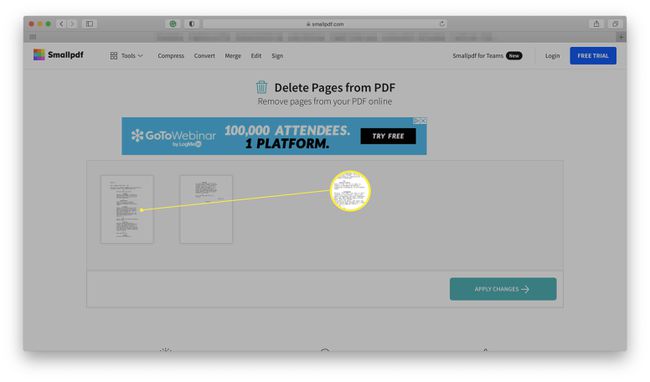
-
Faceți clic pe pictograma coș de gunoi.
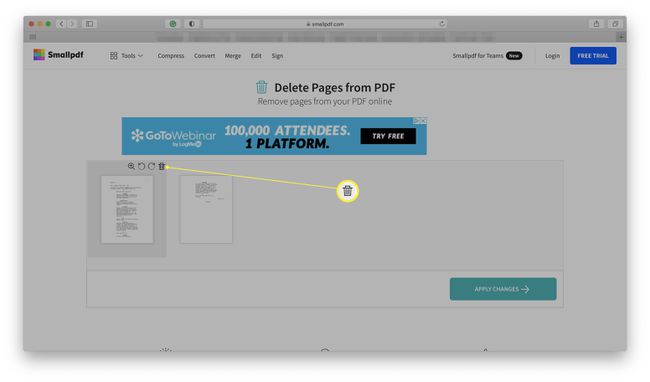
-
Clic Aplica schimbarile.

Clic Descarca pentru a descărca fișierul.
Limitări la ștergerea paginilor din PDF.
Ștergerea paginilor dintr-un document PDF este de obicei destul de simplă, dar există unele restricții.
- Aceste metode nu vor funcționa pe un PDF doar pentru citire. Dacă fișierul PDF a fost setat la Numai citire, nu îl puteți edita. Asta înseamnă că, de asemenea, nu puteți șterge pagini individuale din acesta. Va trebui fie să modificați singur setările pentru Numai citire, fie să cereți creatorului fișierului să îl schimbe pentru dvs.
- Mai ai nevoie de parola. Încercați să ștergeți pagini dintr-un PDF protejat cu parolă? Mai trebuie să cunoașteți parola pentru a putea deschide fișierul și a șterge paginile relevante.
- Obțineți permisiunea proprietarului PDF-ului. PDF-urile tind să fie documente importante și este o idee bună să obțineți permisiunea de la creatorul PDF-ului înainte de a șterge părți cheie ale acestuia. Nu este esențial în toate cazurile, dar este pur și simplu bune maniere.
